excel2003表单控件的插入方法
发布时间:2016-12-06 17:37
相关话题
Excel中经常需要使用到表单控件进行控件归类,表单控件具体该如何插入呢?下面是由小编分享的excel2003表单控件的插入方法,以供大家阅读和学习。
excel2003表单控件的插入方法:
表单控件插入步骤1:先看下效果,下面是两个调查表单,左边使用的是单选按钮,右边使用的是复选按钮。

表单控件插入步骤2:插入表单控件是在开发工具选项卡下,该选项卡不在默认主选项卡,需要添加该选项卡。在 文件->选项->自定义功能区,勾选开发工具
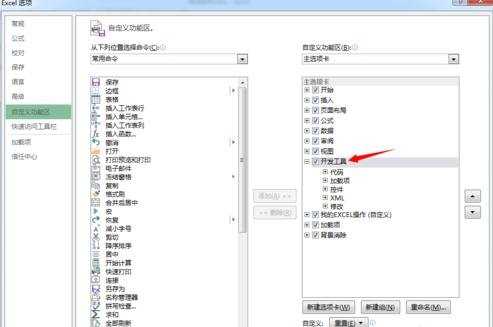
表单控件插入步骤3:回到表格,即看到多了一个开发工具选项卡, 选择开发工具->插入->表单控件->分组框。

表单控件插入步骤4:将分组框重命名为“你的职业”
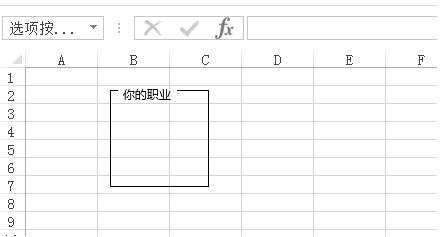
表单控件插入步骤5:再选择开发工具->插入->表单控件->选项按钮,重命名按钮标题,将按钮整齐排列在分组框内,即做出如下效果。
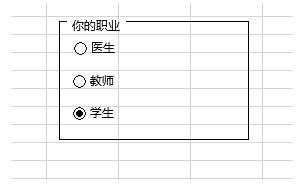
表单控件插入步骤6:如果需要多选,则可以使用表单控件下面的复选框按钮,如下图,调查兴趣爱好,可以有多个选项,使用复选框。还有其他的一些控件,读者可以自行探索。

ps:插入表单控件的方法同样适用与其他版本
看了excel2003表单控件的插入方法还看了:
1.excel2003插入表单的教程
2.excel2013插入表单控件的方法
3.excel2007插入表单控件的教程
4.Excel2003怎么插入和设置文本框
5.怎么在excel2013中利用窗体控件插入单选框
6.excel2003插入文本框教程
7.excel2003导入数据的方法

excel2003表单控件的插入方法的评论条评论